如何将电脑声音输出到外部设备?
- 数码常识
- 2025-04-05
- 14
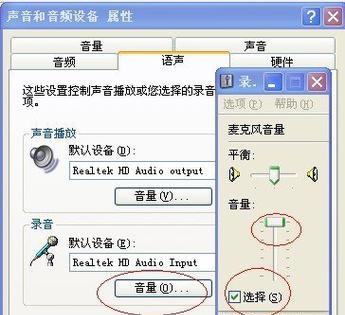
在现代的多媒体体验中,常常需要将电脑的声音输出到外部设备,无论是为了在家庭影院中欣赏电影,还是为了在会议室中分享音频演示,能够将声音有效传输到其他设备是极其重要的。本文...
在现代的多媒体体验中,常常需要将电脑的声音输出到外部设备,无论是为了在家庭影院中欣赏电影,还是为了在会议室中分享音频演示,能够将声音有效传输到其他设备是极其重要的。本文将详细介绍如何实现这一过程,同时注重操作的简便性和不同场景下的适用性。
一、声音输出到外部设备的基本原理
在我们开始具体操作之前,了解声音输出的基本原理是很有必要的。电脑的声音输出本质上是通过特定的接口将音频信号从计算机传输到外部扬声器、耳机、音响等设备。这种信号传输可以通过模拟信号(如3.5毫米音频插孔或RCA连接)或数字信号(如HDMI、光纤等)进行。
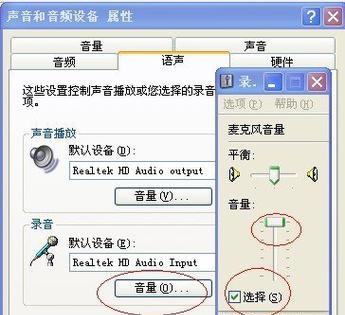
二、检查音频输出设备和端口
1.确认电脑的音频输出端口
在进行任何连接之前,首先我们需要确认电脑上具备哪些音频输出端口。常见的端口类型包括:
3.5毫米音频插孔:是最常见的模拟音频输出端口,用于连接耳机或外部扬声器。
HDMI端口:不仅可以传输视频信号,也能传输音频信号。
光纤音频端口:常用的数字音频输出端口,传输无损音频信号。
USB端口:可以通过外接声卡或者音频接口来扩展音频功能。
2.检查外部设备兼容性
在连接之前,确保你所使用的外部设备与电脑端口的输出类型相匹配。如果你的音响系统有HDMI输入端口,而电脑有一个HDMI输出端口,那么你可以直接通过HDMI线缆连接。
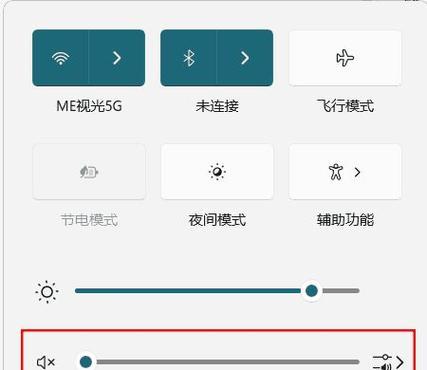
三、如何将声音输出到外部设备
1.使用3.5毫米音频插孔连接外部扬声器
找到电脑上的3.5毫米插孔,这是最常见的模拟音频输出端口。
使用3.5毫米音频线将电脑连接到外部扬声器的输入端口。
确保外部扬声器的开关已经打开,并调整到正确的输入源。
2.使用HDMI连接
用HDMI线将电脑连接到支持HDMI输入的设备(如电视或显示器)。
通常情况下,HDMI连接自动激活音频输出功能,无需额外设置。
如果没有声音,检查电脑的输出设置,确保音频输出设备设置正确。
3.使用光纤音频连接
用光纤线将电脑连接到外部音频接收器或音响系统。
在电脑上选择光纤音频输出选项(可能需要到“声音”设置中更改)。
确保在音响系统中选择正确的输入源。
4.使用蓝牙连接
确保电脑和外部音频设备都有蓝牙功能。
在电脑上打开蓝牙设置,将外部蓝牙扬声器或耳机连接。
遵循设备提供的快速连接指南完成配对和连接。
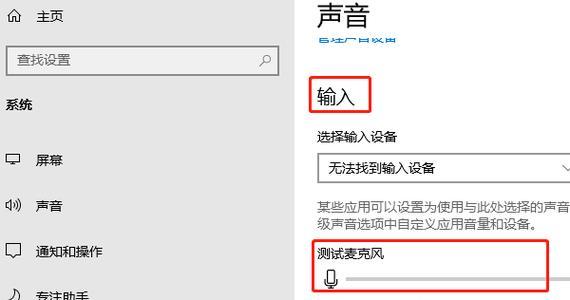
四、解决音频输出问题
1.音频未输出问题
检查连接线是否松动或损坏,并重新连接试一试。
确认电脑与外部设备的音量没有被静音或调节过低。
如果使用HDMI连接,进入电脑的显示设置检查音频输出设备是否被正确识别和选择。
2.有声音但存在延迟
检查电脑的音频驱动是否是最新版本,过时的驱动会引发延迟问题。
查看电脑和外部设备是否存在过大的处理负载,减轻负载可以改善延迟。
五、注意事项和实用技巧
在连接音频设备前,最好切断电源,以防损坏设备。
在进行任何硬件连接之前,最好关闭电脑。
轻轻拔插连接线,避免对端口造成物理损害。
如果你使用外接声卡,确保其驱动安装正确,并且在系统设置中正确配置。
通过以上步骤,你应该可以轻松地将电脑的声音输出到外部设备。但如果你遇到更复杂的问题,可能需要深入检查音频驱动、BIOS设置或者寻求专业的技术支持。
现在,你已经掌握了如何将电脑声音输出到外部设备的方法,无论是在家庭娱乐,还是办公室演示中,都能够顺利实现声音的传输。通过这些步骤,提升你的电脑多媒体体验,让音乐和声音伴你左右。
本文链接:https://www.usbzl.com/article-45409-1.html

